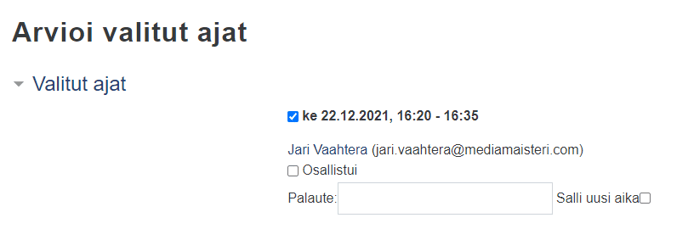Organisoija: Luo tapahtuma-aikoja ja kalenterivarauksia kurssin osallistujille
Organisoija antaa osallistujille mahdollisuuden varata tapahtumaikoja, joita opettajat voivat luoda helposti ja tehokkaasti
Artikkelin sisältö
- Yleistä organisoijasta
- Organisoijan lisääminen kurssille
- Tapahtumapaikan varaaminen
- Tapahtuman arviointi
1. Yleistä organisoijasta
Organisoija koostuu kolmesta välilehdestä:
- Ajanvaraukset. Tarjoaa yleiskatsauksen kaikista saatavilla olevista ja menneistä tapahtumista, sekä antaa opettajille mahdollisuuden luoda uusia tapahtumia, poistaa ja muokata olemassa olevia tapahtumia, arvioida tapahtumia, joihin ihmiset ovat ilmoittautuneet ja tulostaa kaikki valitut tapahtumat.
- Rekisteröinnin tila. Tarjoaa yksityiskohtaisen yleiskatsauksen osallistujien ilmoittautumisista. Tällä välilehdellä opettajat voivat lähettää muistutuksia opiskelijoille, jotka eivät ole vielä ilmoittautuneet tapahtumaan.
- Opiskelijoiden näkymä. Näyttää osallistujille yksinkertaistetun näkymän ilmoittautumissivusta.
Opettajat voivat käyttää kaikkia kolmea välilehteä, kun taas opiskelijat voivat käyttää ainoastaan välilehteä Opiskelijoiden näkymä.
2. Organisoijan lisääminen kurssille
Tapahtuma-aikojen asettaminen tapahtuu kahden päävaiheen kautta, joista tarkemmat ohjeet löydät alapuolelta. Aluksi tapahtumavarauksille määritetään yleiset asetukset, jonka jälkeen voit lähteä lisäämään aikoja tapahtumille.
Step 1: Aktiviteetin lisääminen ja asetusten määrittäminen
- Aseta Muokkaustila päälle.
- Valitsemasi osion kohdalla, klikkaa Lisää aktiviteetti tai aineisto ja valitse hakemistosta Organisoija-aktiviteetti.
- Avautuvalla sivulla pääset määrittämään yleiset asetukset:
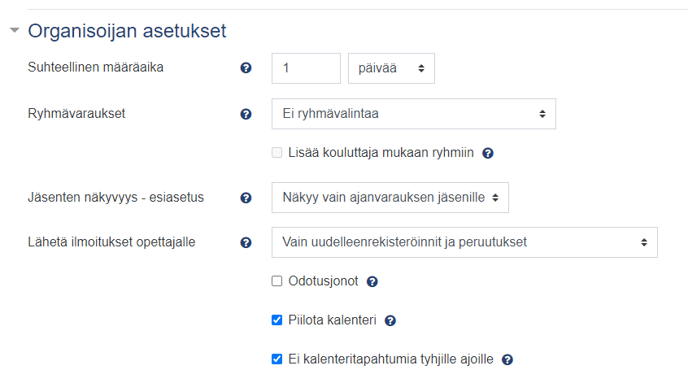
- Suhteellinen määräaika. Aseta aikaraja ennen tapahtuma-aikojen alkua, jota ennen tapahtumiin ei voi rekisteröityä.
- Ryhmävaraukset. Jos kurssillasi on käytössä ryhmiä tai haluat Organisoijan automaattisesti luovan ajanvarauksille ryhmiä, valitse valikosta sopiva vaihtoehto.
- Pysyt myös lisäämään kouluttajan ryhmiin, alla olevasta ruutuvalikosta.
- Jäsenten näkyvyys - esiasetus. Valitse ovatko tapahtumien jäsenet näkyvissä muille.
- Lähetä ilmoitukset opettajalle. Valitse millaiset ilmoitukset lähtevät opettajalle
- Odotusjonot. Jos tapahtuman osallistujamäärä tulee täyteen, tämä asetus sallii osallistujien siirtyä odotusjonoon, jolloin vapautuva paikka menee aina seuraavalle jonossa olevalle.
- Piilota kalenteri. Jos haluat piilottaa varauskalenterin osallistujan näkymästä, valitse tämä asetus.
- Ei kalenteritapahtumia tyhjille ajoille (suositeltavaa). Jos et halua, että opiskelijan kalenteriin ilmaantuu merkintöjä myös tyhjistä tapahtuma-ajoista, niin valitse tämä vaihtoehto.
- Yhden tulostuspaikan käyttäjäprofiilikentät. Mikäli haluat luoda tapahtumista myöhemmin osallistujalistan PDF tai Excel -muodossa, voit valita mitkä käyttäjäprofiilikentät tulevat tulosteeseen näkyviin.
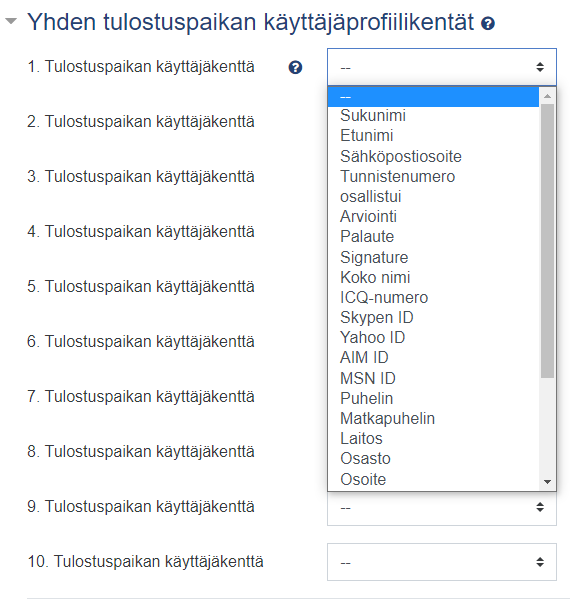
4. Kun olet tehnyt haluamasi muutokset, klikkaa lopuksi Tallenna ja näytä.
5. Pääset seuraavaksi sivulle Lisää uusia tapaamisaikoja, jossa voit muokata ja määritellä tapahtumille aikoja.
Step 2: Lisää uusia aikoja tapahtumille
Kun olet määrittänyt Organisoijan asetukset edellisen osion ohjeiden mukaisesti, sinut siirretään automaattisesti seuraavalle sivulle, jossa pääset määrittämään vapaita aikoja tapahtumille.
Vinkki: Voit myös myöhemmin lisätä/muokata aikoja klikkaamalla Organisoijan etusivulla painiketta Lisää uusia aikoja.
Lisää uusia aikoja -asetukset
-
- Opettaja. Valitse listasta opettaja, jonka haluat hallinnoivan tapaamista.
- Jäsenten näkyvyys - esiasetus. Valitse ovatko tapahtumien jäsenet näkyvissä muille vai eivät.
- Sijainti. Jos tapahtumasi järjestetään fyysisessä osoitteessa, voit halutessasi lisätä osoitetiedot tähän kenttään.
- Sijainnin verkko-osoite. Jos tapahtuma järjestetään verkossa, voit halutessasi lisätä linkin verkkopalaveriin.
- Kesto. Valitse tapahtuman kesto.
- Aukko. Määritä kuinka pitkä aikaväli varausten välille jätetään.
- Maksimi osallistujamäärä. Kuinka monta osallistujaa mahtuu kuhunkin tapahtumaan.
- Varaukset mahdollista alkaen. Määritä milloin osallistujien on mahdollista aloittaa varauksien teko.
- Suhteellinen tapaamismuistutus. Kuinka kauan ennen tapaamista opiskelijalle lähetetään muistutus.
- Aloituspäivämäärä. Mistä lähtien tapahtuma-ajat luodaan.
- Päättymispäivämäärä. Mihin saakka tapahtuma-ajat luodaan.
- Viikon aika #. Valitse aloitus- ja päättymispäivä sekä aika tapaamisille. Tietty määrä aikoja luodaan automaattisesti valittujen päivien sisään, riippuen kuinka monta tapahtumaa kysisen ajanjakson sisään mahtuu.
- Kommentit. Lisää tapahtumille oma viesti / kommentti.
Kun olet muokannut haluamasi asetukset valmiiksi, klikkaa lopuksi Tallenna muutokset.
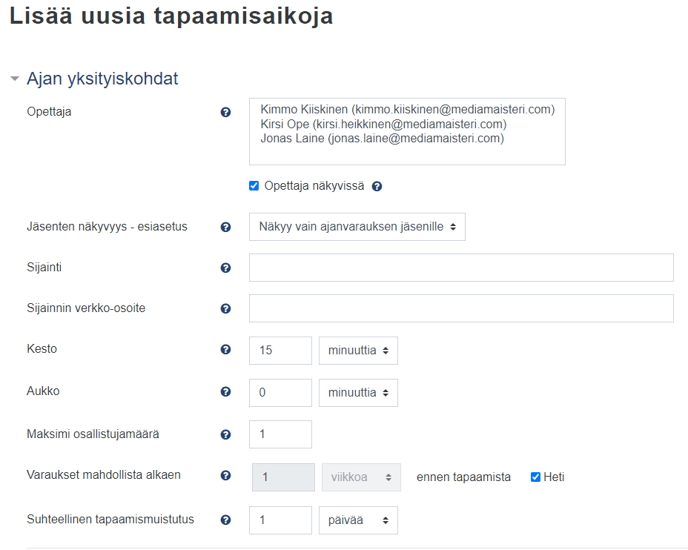
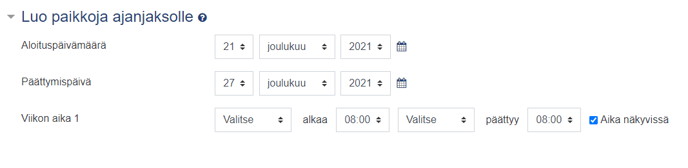
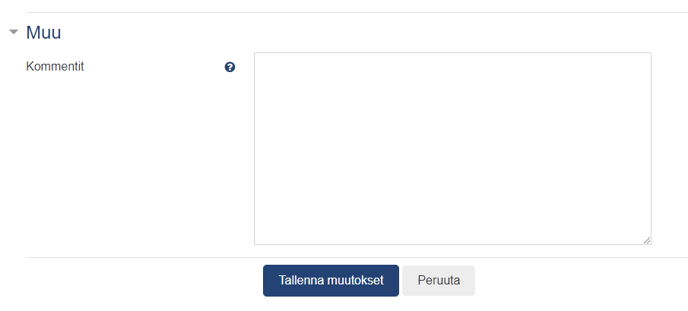
3. Tapahtumapaikan varaaminen
Osallistujat pääsevät rekisteröitymään tietylle ajalle klikkaamalla Rekisteröidy -painiketta.
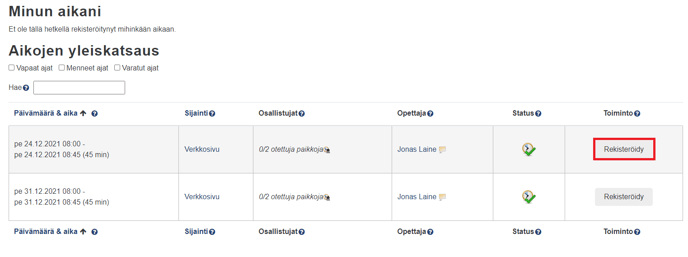
Kun olet rekisteröitynyt tapahtumaan, sinulle tulee tapahtumaika näkyviin Minun aikani -osioon. Heti rekisteröitymisen jälkeen sivun alaosassa lukee määräaika sekä jäljellä oleva aika ennen tapahtuman alkua. Pystyt myös poistamaan rekisteröinnin tiettyyn aikaan valitsemalla Poista rekisteröinti, kunhan sen määräaika ei ole mennyt umpeen.
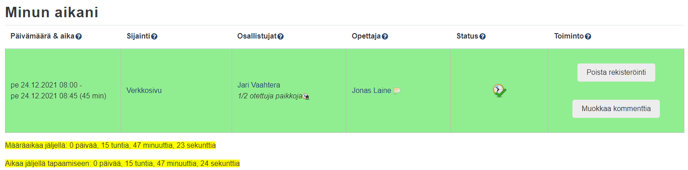
4. Tapahtumien arviointi
Pääset opettajana arvioimaan tapahtuman osallistujia joko klikkaamalla Toiminto-valikon alla olevaa Sivu-ikonia tai Status-valikon Tiimalasi-ikonia.
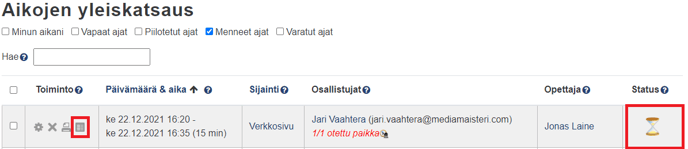
Voit vahvistaa Osallistujat-ruudusta, että henkilö osallistui tapahtumaan sekä antaa suoraan palautetta hänelle. Samalla voit valita saako henkilö oikeuden varata uuden ajan tapahtumaan.